این پست توسط Tenorshare حمایت می شود.
انجام یک بازی، تماشای ویدیوها و فیلمهای مورد علاقهتان، مرور یا کار بر روی آیپد، این تجربههای لذتبخش میتوانند به راحتی با غیرفعال شدن آیپد شما قطع شوند و پیام «iPad غیرفعال است اتصال به iTunes» را دریافت میکنید.
خوشبختانه، باز کردن قفل iPad غیرفعال ممکن است.
“iPad غیرفعال است” به چه معناست؟
وقتی آی پد شما پیام «iPad is disabled connect to iTunes» را نشان می دهد، قفل می شود و نمی توانید به داده های خود دسترسی پیدا کنید. این زمانی اتفاق می افتد که رمز عبور iPad خود را فراموش کرده و چندین بار رمز عبور را اشتباه وارد کنید. یا ممکن است یکی از عزیزان یا دوستانتان به اشتباه iPad شما را غیرفعال کرده باشد.
پس از چندین بار تلاش برای باز کردن قفل iPad خود با رمز عبور اشتباه، صفحه iPad شما با پیام “iPad is disabled connect to iTunes” گیر می کند. حال، چگونه میتوانید قفل آیپد خود را بدون رمز عبور باز کنید؟
به طور معمول، راه برای باز کردن قفل iPad خود این است که iPad خود را با استفاده از رایانه در حالت بازیابی قرار دهید. با این کار تمام داده ها حذف می شوند، بنابراین به یاد داشته باشید که ابتدا از iPad خود نسخه پشتیبان تهیه کنید.
نحوه باز کردن قفل iPad غیرفعال با iTunes یا Finder
می توانید با استفاده از iTunes یا Finder قفل iPad غیرفعال را بدون رمز عبور باز کنید.
- iTunes را در رایانه شخصی ویندوزی یا Finder در Mac راه اندازی کنید و iPad غیرفعال خود را به آن متصل کنید.
- آی پد خود را خاموش کنید و سپس آن را در حالت بازیابی قرار دهید.
- برای آیپدهایی که دکمه هوم دارند—دکمه هوم آیپد و دکمه پاور را همزمان فشار دهید و نگه دارید. برای آیپدهای بدون دکمه Home، دکمه افزایش صدا و سپس دکمه کاهش را فشار دهید. و سپس، دکمه پاور iPad را فشار داده و نگه دارید.
- دکمه ها را نگه دارید تا زمانی که صفحه حالت بازیابی را ببینید.
- iTunes دستگاه را شناسایی می کند و پیامی ظاهر می شود که از شما می خواهد iPad خود را بازیابی کنید.
- بر روی OK کلیک کنید و سپس بر روی دکمه Restore کلیک کنید تا آن را بازیابی کنید.
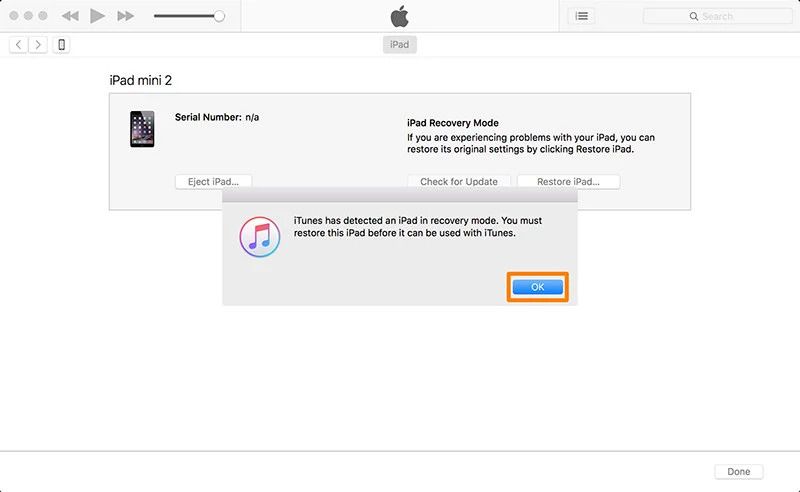
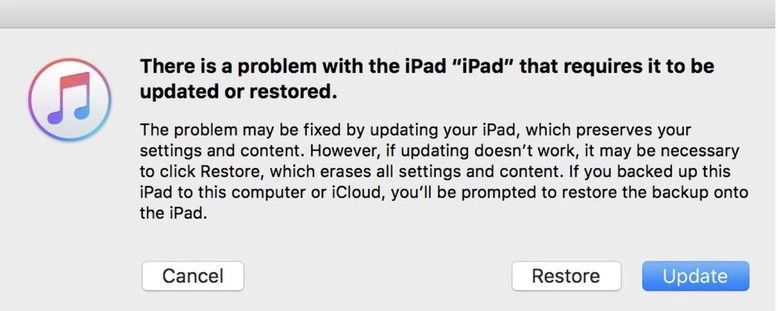
نحوه باز کردن قفل iPad غیرفعال بدون iTunes
بسیاری از کاربران از عدم اتصال آیپدهای غیرفعال خود به iTunes شکایت کرده اند. بنابراین چگونه می توانید قفل iPad غیرفعال را بدون iTunes باز کنید؟
نگران نباشید، روشهای دیگری برای باز کردن قفل آیپدی که غیرفعال است و میگوید به iTunes متصل شوید، وجود دارد. یکی از بهترین گزینه ها Tenorshare 4uKey بسیار موثر خواهد بود.
1. از Tenorshare 4uKey: موثرترین راه حل استفاده کنید
شاید باز کردن قفل آیپد بدون رمز عبور دشوار به نظر برسد، اما ابزار حرفهای مانند Tenorshare 4uKey این کار را آسان میکند و به شما کمک میکند این کار را سریع انجام دهید.
Tenorshare 4uKey یک ابزار شخص ثالث است که به طور خاص برای باز کردن قفل دستگاه های iOS طراحی شده است. این ابزار پیشرفته باز کردن قفل، مؤثرترین راه حل برای رفع پیام «آیپد غیرفعال است اتصال به iTunes» در چند دقیقه است.
علاوه بر این، استفاده از Tenorshare 4uKey ایمن و ایمن است.
کاربران آن به Tenorshare 4uKey سوگند یاد میکنند و به دلیل سهولت استفاده، عملکرد مؤثر و کمک به باز کردن قفل دستگاههای iOS خود، به آن 5 ستاره دادهاند.
چه چیزی 4uKey را به انتخاب بهینه تبدیل می کند
Tenorshare 4uKey ویژگی های خلاقانه و قدرتمندی را برای باز کردن قفل iPad غیرفعال و سایر دستگاه های iOS ارائه می دهد. این شامل:
- با 4uKey به راحتی قفل iPad خود را باز کنید.
- به راحتی رمز عبور 4 رقمی/6 رقمی، Touch ID و Face ID را از iPhone/iPad/iPod Touch حذف کنید.
- رمز عبور Screen Time را در عرض چند ثانیه بدون از دست دادن اطلاعات حذف کنید.
- قفل iPhone/iPad/iPod Touch غیرفعال را بدون iTunes یا iCloud باز کنید.
- دور زدن صفحه ورود به سیستم MDM با موفقیت 100% و حذف نمایه MDM.
- بازنشانی کارخانه ای آیفون یا آیپد بدون رمز عبور.
- سازگار با آخرین مدلهای iOS 16/iPadOS 16 و iPhone 14.
چگونه از Tenorshare 4uKey برای باز کردن قفل iPad غیرفعال خود بدون رمز عبور استفاده کنید
استفاده از Tenorshare 4uKey آسان است. این مراحل ساده را دنبال کنید:
- با کلیک بر روی دکمه دانلود رایگان، Tenorshare 4uKey را بر روی رایانه شخصی یا مک نصب کنید.
- نرم افزار 4uKey را اجرا کنید و سپس بر روی Start کلیک کنید. 3. iPad خود را از طریق کابل USB به کامپیوتر وصل کنید. 4uKey به طور خودکار آی پد را شناسایی می کند. سپس بر روی Next کلیک کنید. 4. پوشه ای را برای دانلود بسته سیستم عامل انتخاب کنید و بر روی Download کلیک کنید. 5. پس از دانلود بسته سیستم عامل، مراحل باز کردن قفل را برای iPad خود شروع کنید.
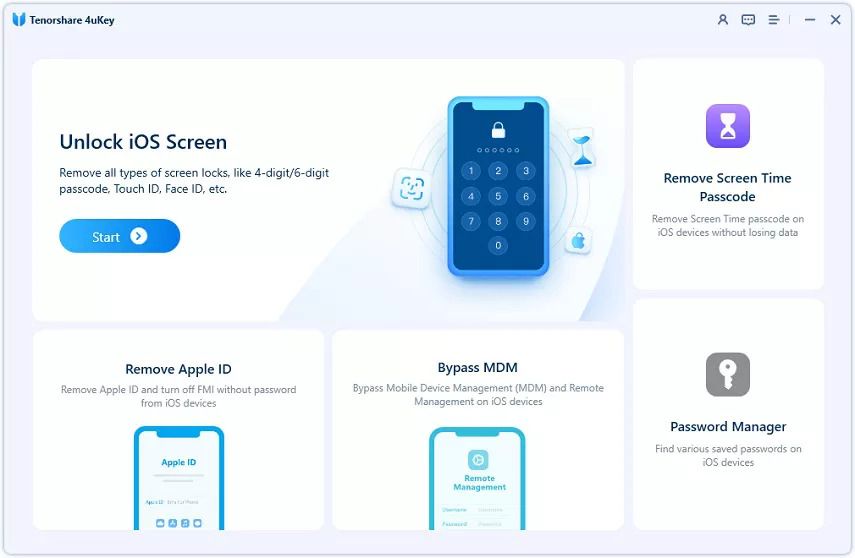
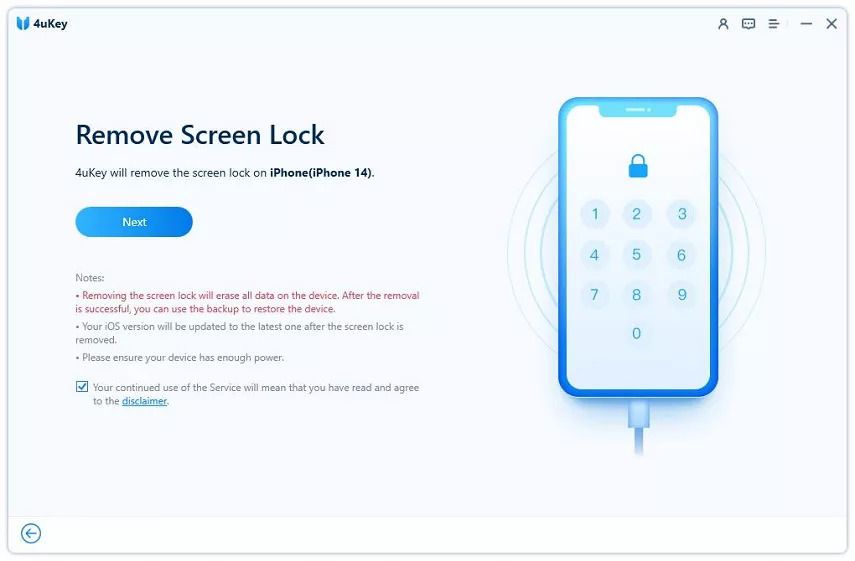
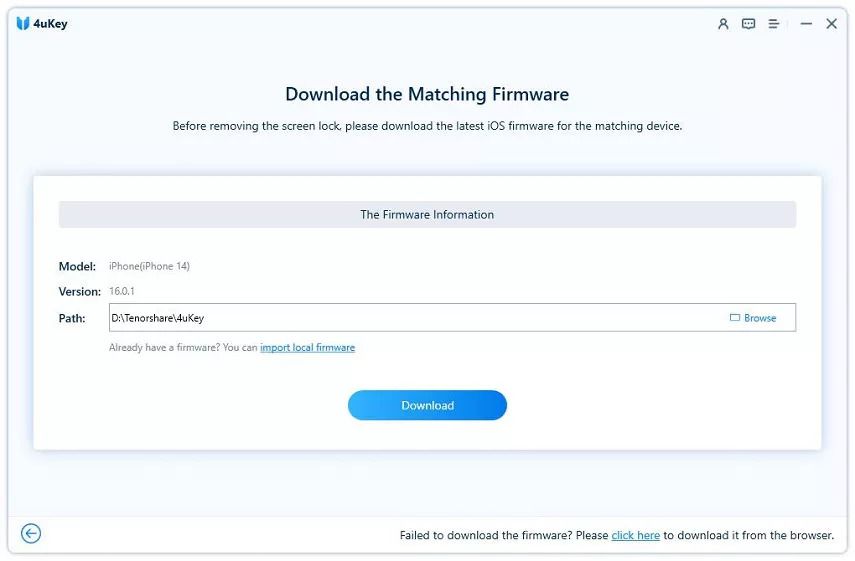
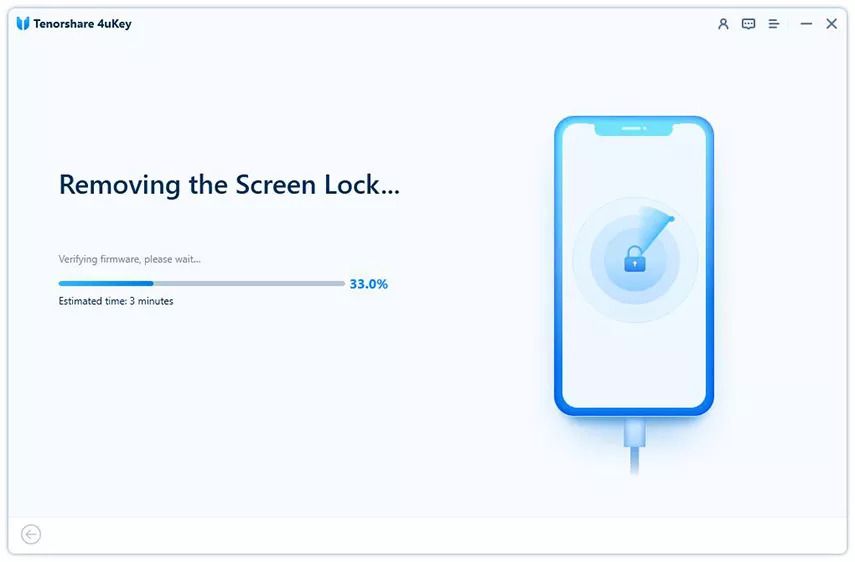
ظرف چند دقیقه iPad شما باز می شود. سپس می توانید دوباره به آن دسترسی پیدا کرده و آن را تنظیم کنید.
2. قفل iPad غیرفعال را بدون iTunes از طریق iCloud باز کنید
علاوه بر 4uKey، iCloud روش دیگری است که می توانید با مراجعه به بخش Find iPhone، بدون iTunes قفل آی پد خود را باز کنید. در اینجا به این صورت است:
- به وب سایت iCloud بروید و با Apple ID خود وارد شوید.
- Find iPhone را انتخاب کنید. در صفحه بعدی، آی پد خود را از لیست همه دستگاه ها انتخاب کنید
- اکنون روی گزینه Erase iPad کلیک کنید تا دستگاه پاک شود که رمز عبور را نیز حذف می کند.
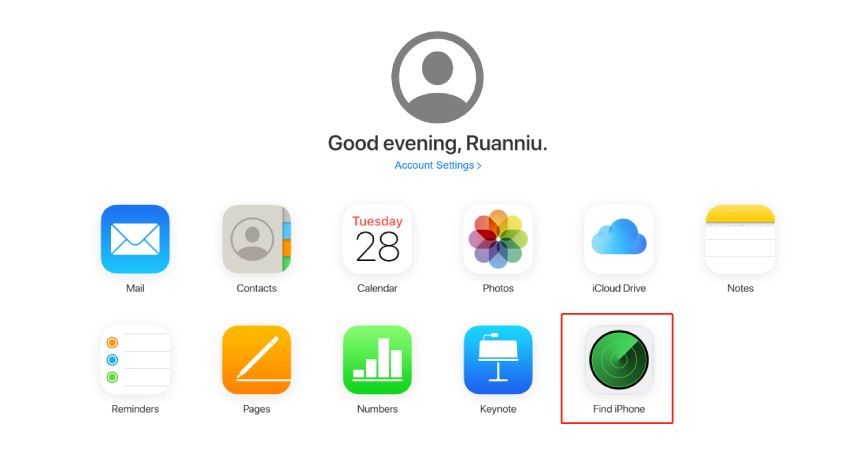
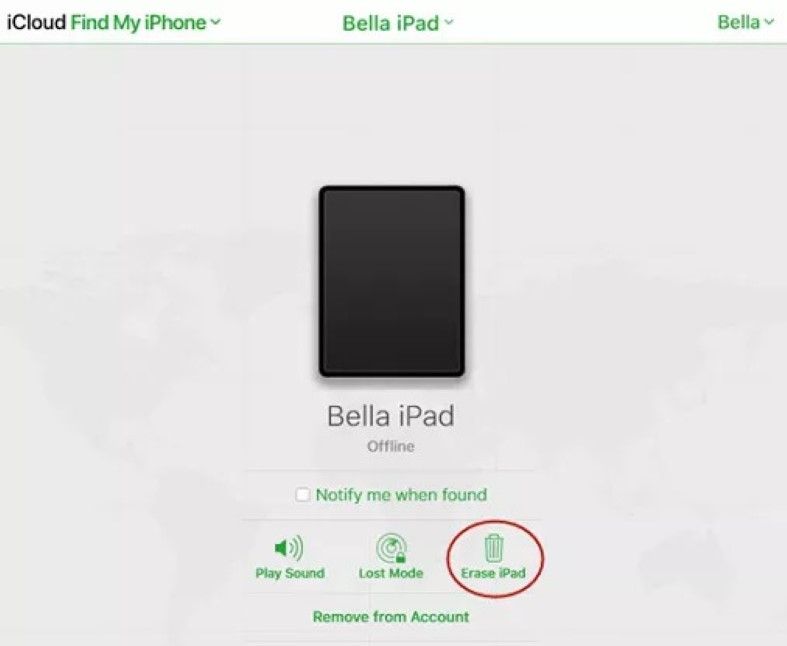
3. تعمیر آی پد غیرفعال بدون رایانه (iPadOS 15.2)
بنابراین چگونه می توانید رمز عبور iPad را بدون رایانه باز کنید؟ اگر iPad غیرفعال شما دارای iOS 15.2 یا نسخه جدیدتر است، می توانید مستقیماً iPad غیرفعال شده را پاک کنید.
- پس از بارها وارد کردن رمز عبور اشتباه در نسخه جدید iPad خود، صفحه نمایش iPad Unavailable یا Security Lockout را مشاهده خواهید کرد.
- اما تا زمانی که گزینه Erase iPad را مشاهده کنید، رمز عبور را اشتباه وارد کنید. روی آن ضربه بزنید و سپس در صفحه بعدی دوباره روی آن ضربه بزنید.
- در نهایت رمز اپل آیدی خود را وارد کنید و آیپد شما پاک و قفل آن باز می شود.
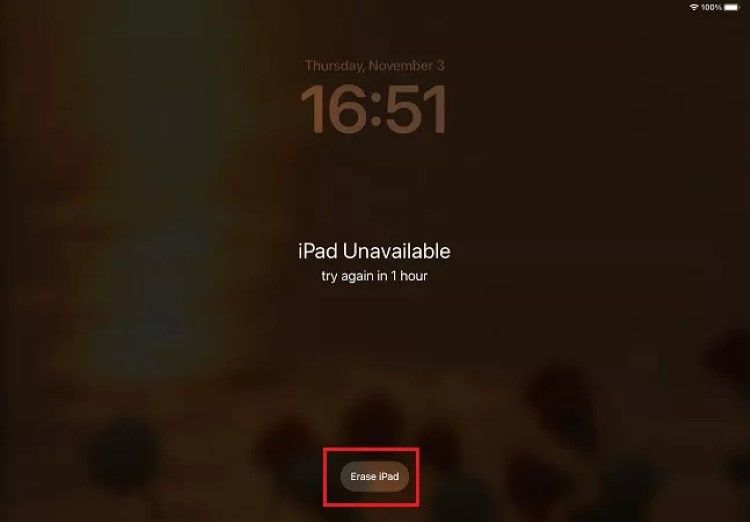
راه هایی برای اطمینان از اینکه iPad شما در آینده غیرفعال نمی شود
همچنین میتوانید چند راه را دنبال کنید تا مطمئن شوید که iPad شما غیرفعال نمیشود. به عنوان مثال، می توانید رمز عبور خود را یادداشت کرده و آن را در یک پوشه امن در رایانه شخصی خود نگه دارید. و اگر شخص دیگری از دستگاه شما استفاده می کند رمز عبور خود را حذف کنید.
چه چیزی Tenorshare 4uKey را به انتخاب هوشمندتر برای باز کردن قفل iPad غیرفعال شما تبدیل می کند
بدون شک، شما می توانید از هر یک از روش های بالا برای باز کردن قفل iPad غیرفعال خود بدون رمز عبور استفاده کنید. با این حال، Tenorshare 4uKey، ابزار حرفهای باز کردن قفل شخص ثالث به دلیل سهولت استفاده، سرعت اجرا و نتایج اثباتشده، به عنوان انتخاب هوشمندانهتری میدرخشد.
پس تجربه کنید تا باورش کنید. امروز نسخه آزمایشی رایگان Windows و Mac Tenorshare 4uKey را امتحان کنید!
این پست حمایت شده است. انتخابهای محصول و نظرات بیانشده در این مقاله از طرف حامی است و منعکسکننده دستورالعملهای ویرایشی MakeUseOf یا کارکنان آن نیست.
